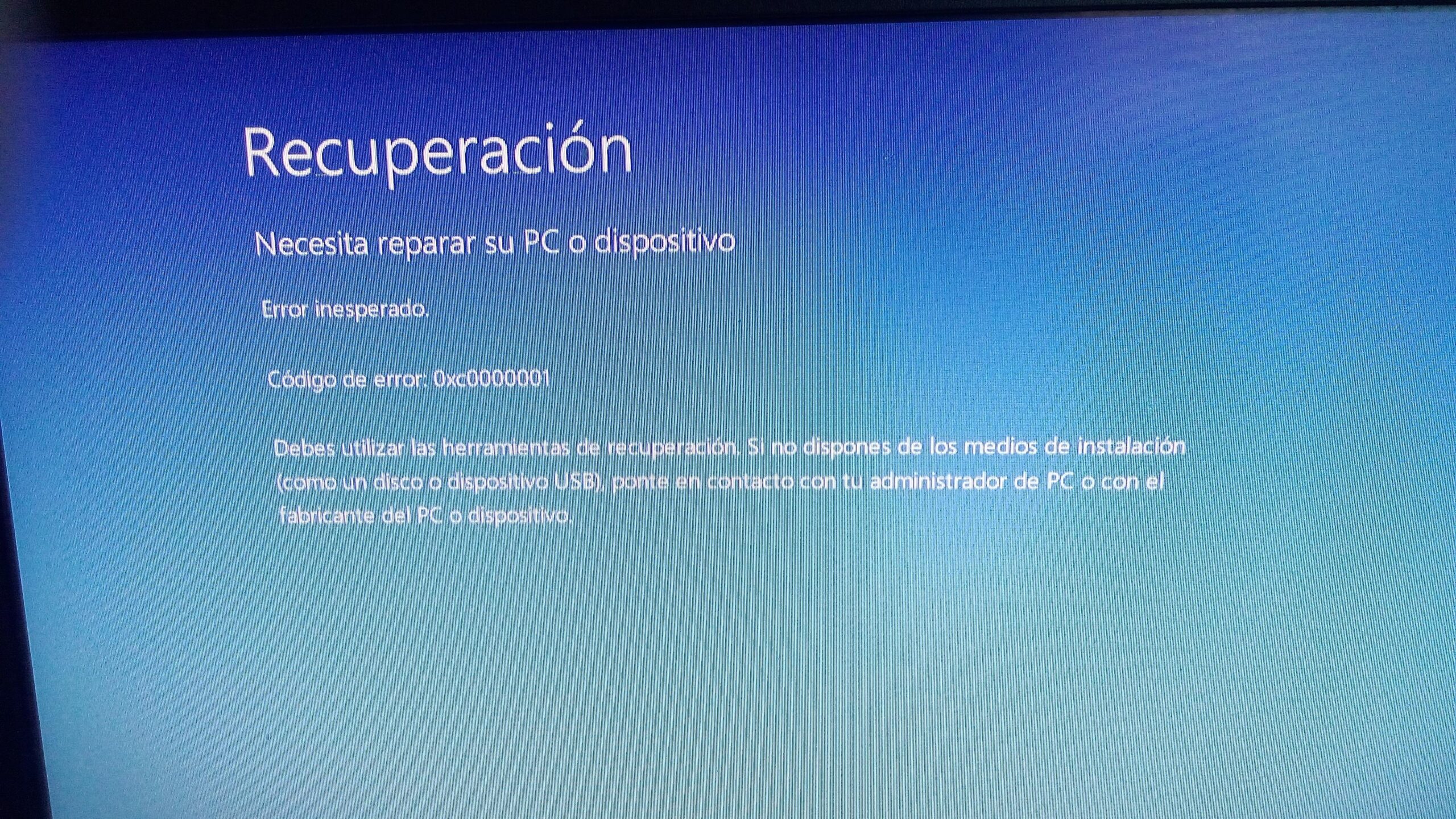- Usa una sola app por función: AI Suite/EasyTune para CPU/placa y Afterburner para GPU.
- Activa AI Overclocking con reinicio y recuerda: se desactiva solo desde BIOS.
- Evita múltiples sondas simultáneas; una herramienta de monitorización a la vez.
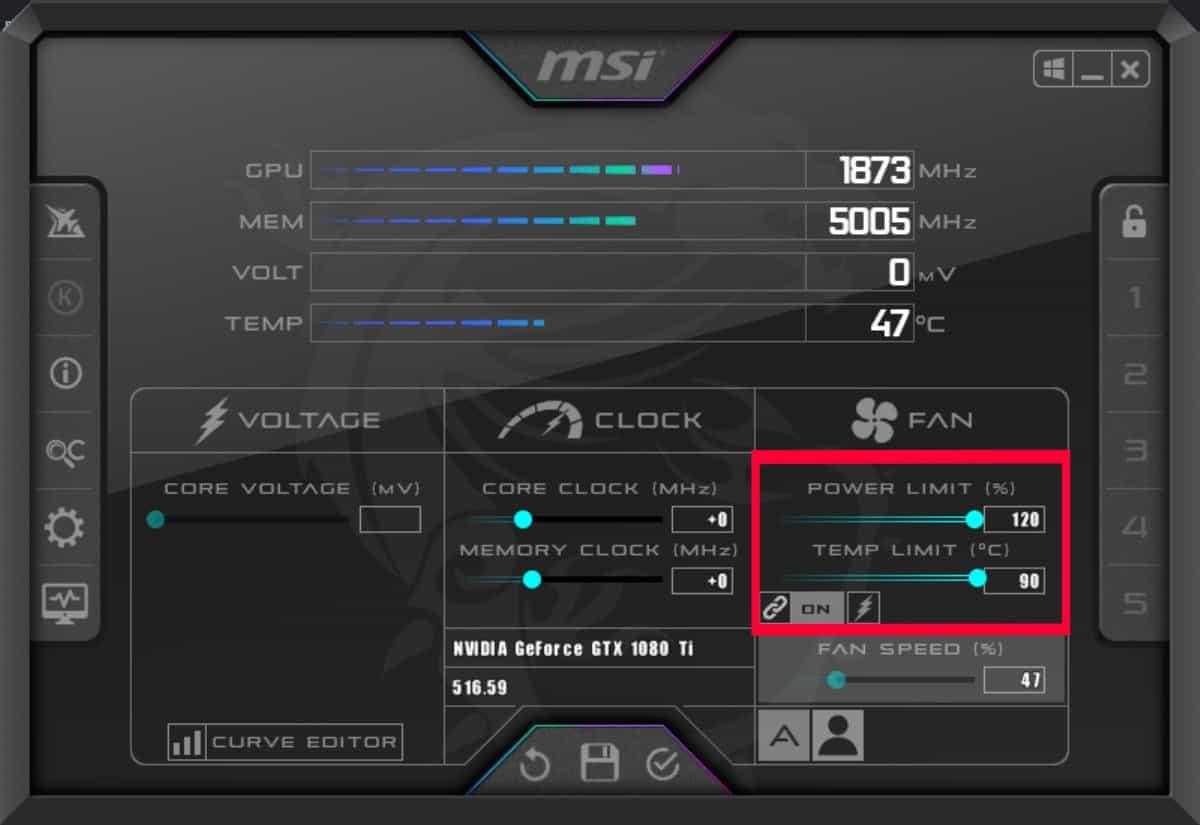
El overclocking en Windows 11 puede ser tan emocionante como delicado: exprimir rendimiento sin comprometer estabilidad exige conocer bien las herramientas, sus límites y cómo conviven entre sí. Aquí reunimos lo esencial para hacerlo con cabeza usando MSI Afterburner, ASUS AI Suite (y su AI Overclocking) y Gigabyte EasyTune.
Este artículo integra lo mejor de varias fuentes: guías oficiales, notas de producto y experiencias reales de usuarios. Verás cómo habilitar AI Overclocking en ASUS, qué ofrece EasyTune de Gigabyte, en qué brilla MSI Afterburner, y sobre todo, qué hacer para evitar conflictos y problemas raros de estabilidad o lectura de sensores en Windows 11.
Qué hace cada herramienta y cuándo usarla
Antes de tocar nada, es clave tener claro el alcance de cada app, porque solapar funciones de ajuste suele causar conflictos (perfiles que se pisan, lecturas inestables o cambios que no se aplican).
MSI Afterburner es, ante todo, una herramienta de GPU: overclocking de tarjeta gráfica, monitorización y control de ventiladores. Aunque hay textos que lo mencionan junto a utilidades de CPU, su foco real y su fortaleza está en la GPU, incluso si tu gráfica no es MSI; como alternativa, existen también opciones de overclocking automático de NVIDIA para ciertos modelos.
ASUS AI Suite 3 y Armoury Crate con AI Overclocking están orientados a placas ASUS: ajuste de CPU, memoria, energía y ventilación, además del modo automático de IA que calcula frecuencias y voltajes según tu CPU y disipación.
Gigabyte EasyTune, integrado con APP Center, está pensado para placas Gigabyte: perfiles rápidos, AutoTuning, C.I.A., M.I.B., Smart Fan y monitorización. Es amigable para empezar, aunque no es la opción preferida de entusiastas que buscan un control milimétrico.
ASUS AI Overclocking: cómo verificar, habilitar y deshabilitar con seguridad
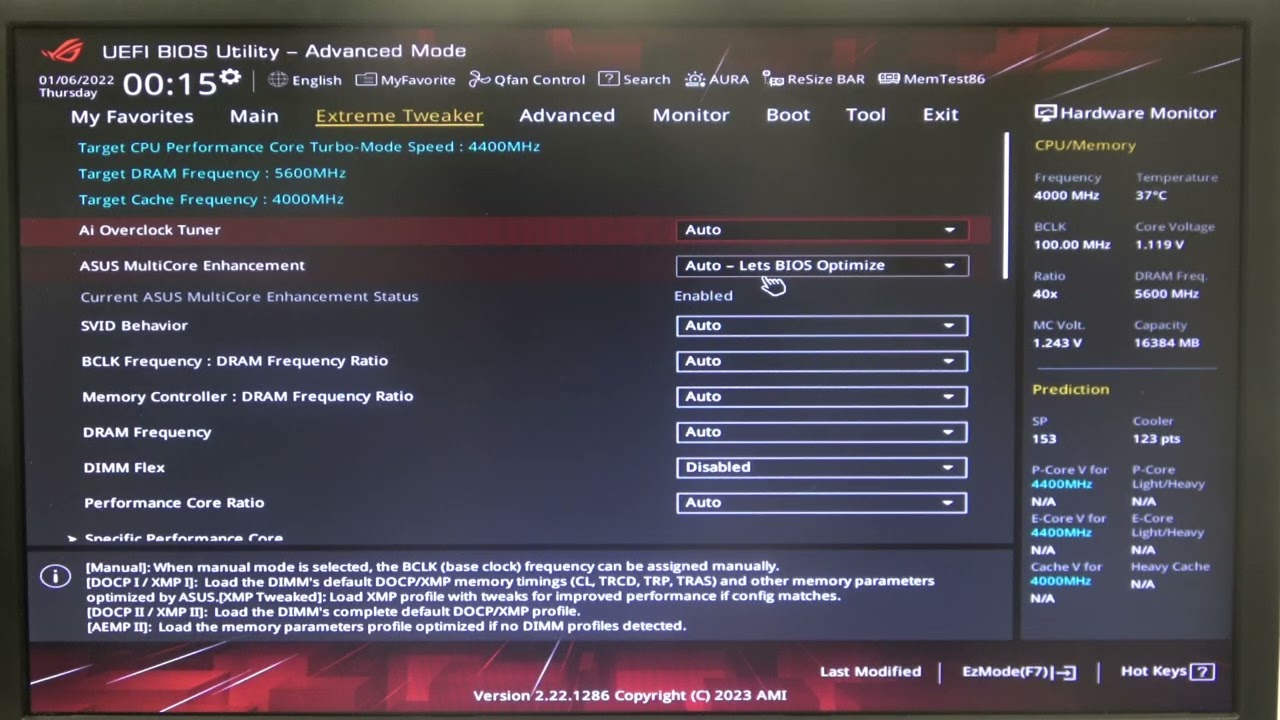
Lo primero es confirmar compatibilidad. ASUS indica que puedes consultar la ficha del producto o el manual para identificar la función AI Overclocking (por ejemplo, modelos como ROG MAXIMUS Z890 APEX muestran esa referencia en la guía).
Desde Windows 11, Armoury Crate ofrece acceso directo: instala la app (consulta sus FAQs para el proceso), abre Armoury Crate desde el menú Inicio y en la pantalla principal verás el botón para activar AI Overclocking. Al aplicarlo, el sistema te pedirá reiniciar.
AI Overclocking realiza una evaluación de tu CPU y del sistema de refrigeración, asigna la mejor frecuencia/voltaje y adapta ajustes por carga de núcleos. ASUS muestra ejemplos donde la frecuencia máxima de CPU puede subir de 5.000 a ~5.100-5.200 MHz dependiendo del silicio y la disipación.
Si prefieres usar AI Suite 3, verifica que tu placa lo soporte. Ábrelo desde el menú de Windows y entra en Ai Overclocking. El software también solicitará reiniciar para aplicar los cambios y, de nuevo, ajustará frecuencias y voltajes en función de tu hardware y refrigeración.
En BIOS tienes otra vía. Al encender, pulsa DEL o F2 para entrar; con F7 cambias a modo EZ/Avanzado. AI Overclocking puede habilitarse desde el apartado correspondiente y guardarse con F10. Si usas accesos directos, en muchas placas ASUS la tecla F11 (AI OC) abre la configuración rápidamente.
Muy importante para no volverte loco: si habilitas AI Overclocking en Windows, la desactivación solo es posible desde BIOS. ASUS lo deja claro en sus preguntas frecuentes, y verás mensajes como “Se ha realizado la optimización de IA; pulse Aceptar…” cuando está activo.
Gigabyte EasyTune: qué ofrece, cómo se instala y límites
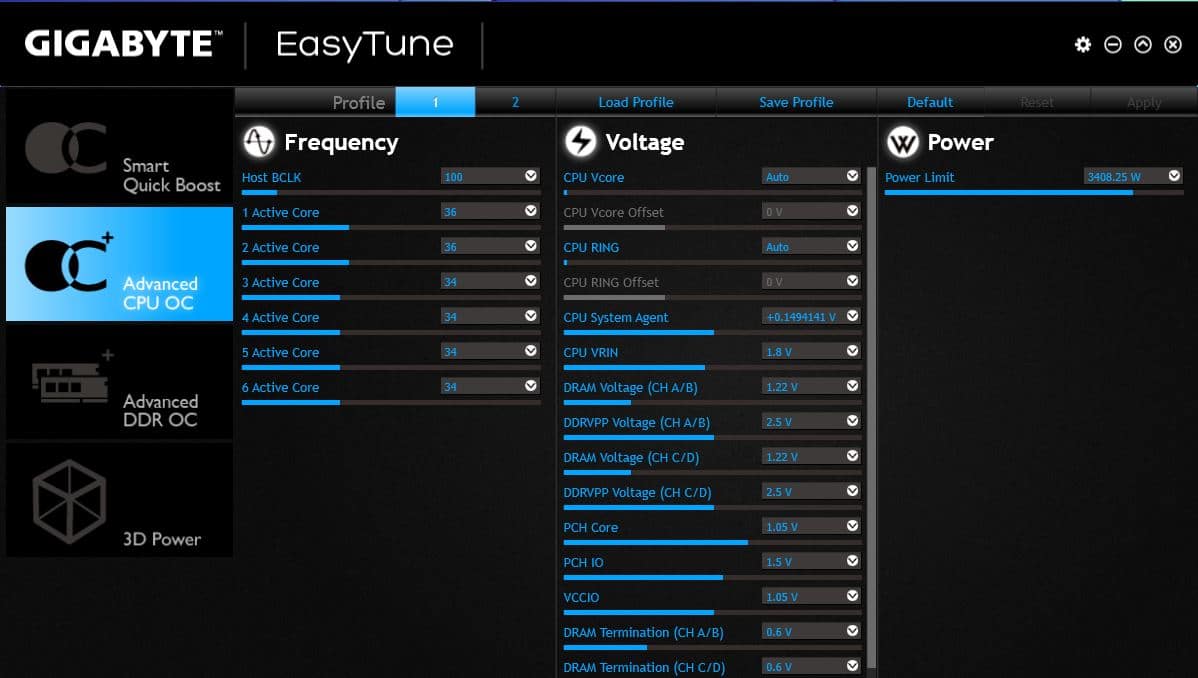
EasyTune es una utilidad de monitorización y overclock pensada para placas Gigabyte: ligera, de uso sencillo y con perfiles para novatos y opciones más detalladas para usuarios intermedios.
Entre sus módulos típicos están C.I.A. (CPU Intelligent Accelerator con cinco preajustes), M.I.B. (Memory Intelligent Booster para RAM), Smart Fan con control de ventiladores y overclock de un clic, PC Health (alarmas térmicas/estabilidad) y Hardware Monitor con lecturas de sensores.
La interfaz es directa y vistosa, orientada a un público más joven. Es práctica para ajustes rápidos y perfiles como Smart Quick Boost y AutoTuning, pero no sustituye a herramientas más profundas si eres un entusiasta que quiere control granulado de voltajes/LLC/timings avanzados.
Instalación básica: visita la web oficial de Gigabyte (o tu repositorio habitual), descarga la versión para tu placa y SO, instala primero APP Center y luego EasyTune. Funciona en Windows 10/11 de 64 bits y, en algunos casos, puede usarse en sistemas con componentes compatibles de otros fabricantes.
Pros destacados: interfaz asequible, conjunto completo de optimización (overclock, ventiladores, monitorización), gratuito para placas Gigabyte y perfiles rápidos. Contras: compatibilidad limitada fuera de Gigabyte, el overclock siempre conlleva riesgo si no sabes lo que haces y ciertas funciones dependen del modelo de placa.
MSI Afterburner en Windows 11: cuándo conviene y cómo evitar choques
Afterburner es la referencia popular para GPU: subir frecuencias, ajustar voltajes (si la BIOS lo permite), controlar ventiladores y monitorizar. Sirve para la mayoría de tarjetas (no solo MSI) y funciona sin problemas en Windows 11. Si consideras cambios profundos en la BIOS de la GPU, primero infórmate sobre cómo flashear la BIOS de la GPU.
Si tu GPU es ASUS, puedes usarla con Afterburner igualmente. El conflicto aparece cuando dos programas intentan gestionar a la vez la misma GPU (por ejemplo, un módulo de GPU dentro de otro paquete). En ese caso, desactiva cualquier control de GPU en el otro software y deja a Afterburner como único responsable.
Para mantener el sistema estable, evita cargar múltiples servicios residentes que toquen sensores o buses a la vez. Menos es más: un controlador por función. Si ya usas AI Suite para CPU/placa y Afterburner para GPU, es una combinación sensata.
En perfiles, conviene aplicar cambios graduales y probar estabilidad. Sube frecuencia por pasos y valida con tus juegos o benchmarks. Si la curva de ventiladores hace ruido, ajusta por tramos de temperatura en lugar de una pendiente agresiva.
Conflictos habituales y cómo identificarlos
Los roces entre utilidades suelen manifestarse en tres frentes: perfiles que se sobrescriben, sensores que devuelven datos absurdos y fallos al apagar o reiniciar. Detectarlos pronto evita males mayores.
Si una herramienta aplica un perfil “auto” y otra intenta fijar voltajes manuales, es probable que veas inestabilidad o resultados inconsistentes. Decide cuál manda en cada área (CPU, RAM, GPU, ventiladores) y deshabilita funciones duplicadas en las demás.
Los conflictos de lectura de sensores (SMBus/IMC/EEPROM SPD) son especialmente delicados. Demasiadas sondas concurrentes pueden bloquear dispositivos o dar lecturas incoherentes. No abras varias apps de monitorización a la vez; prioriza una principal (ej. HWiNFO64) y cierra el resto mientras pruebas.
Cuando el sistema no completa el apagado (ventiladores y LEDs siguen encendidos) o aparece un comportamiento errático tras aplicar un “Auto OC”, revisa servicios en segundo plano y recupera valores por defecto antes de volver a probar.
Lección aprendida: el caso de EasyTune y la corrupción de lecturas SPD
Un caso compartido por un usuario con TRX40/Threadripper, 64 GB G.Skill TridentZ Royal y EasyTune como punto de partida ilustra bien los riesgos: tras activar un auto OC leve en CPU y RAM (XMP-lite, ver cómo activar el perfil XMP), vio cómo las barras LED de los DIMM se apagaban y las lecturas SPD en CPU‑Z/HWiNFO64 empezaban a aparecer corruptas o a desaparecer.
Desinstalar EasyTune no bastó, y cada nueva consulta de hardware parecía empeorar la situación (Thaiphoon Burner congelado, apagados incompletos y necesidad de forzar con el botón). En BIOS, la memoria seguía visible a 2133 MHz y 64 GB, pero faltaban algunos números de serie, y Windows seguía mostrando la capacidad completa.
El patrón sugería un conflicto severo de monitorización/acceso a buses/EEPROM en caliente. Cuando varias utilidades interrogan SPD o sensores de forma simultánea, pueden producirse lecturas erróneas o bloqueos de los controladores. Por eso conviene evitar ejecutar al mismo tiempo múltiples herramientas que leen SPD.
Para prevenir algo así, aplica una regla simple: cierra todo lo que no estés usando cuando consultes sensores o apliques OC, desactiva funciones duplicadas y, si notas anomalías, vuelve a stock desde BIOS y limpia drivers/utilidades antes de otro intento.
Pasos seguros en Windows 11: orden, pruebas y reversibilidad
La base de un overclocking seguro es el método. Empieza por definir el rol de cada app: AI Suite/Armoury Crate para CPU/placa ASUS, EasyTune para placas Gigabyte, Afterburner para GPU. No mezcles control de la misma pieza entre dos programas.
Antes de tocar nada, actualiza BIOS/UEFI y drivers del chipset. Haz copia de tus perfiles de stock y configura un plan de recuperación (Clear CMOS, acceso a BIOS, desactivar inicio rápido si te complica entrar a UEFI). Si necesitas instrucciones, consulta cómo actualizar la UEFI.
Cuando uses AI Overclocking: habilítalo desde Armoury Crate o AI Suite y confirma con reinicio. Si no te conviene, recuerda que la desactivación es únicamente desde BIOS; usa F10 para guardar y salir, y F11 (AI OC) como atajo si tu placa lo admite.
EasyTune y APP Center: instala APP Center primero, luego EasyTune. Empieza con Smart Quick Boost o AutoTuning si eres novato y valida temperaturas/estabilidad. Si buscas precisión, limítate a pocos parámetros por vez.
Afterburner en GPU: aplica escalones de +core/+mem, configura una curva de ventilador progresiva y monitoriza consumo/temperatura. Evita levantar voltajes si no sabes bien cómo responde tu modelo de GPU.
Monitorización sin líos: una herramienta a la vez
La monitorización es imprescindible, pero en Windows 11 la convivencia de múltiples sondas puede liar el bus. Elige una app principal para sensores y cierra el resto mientras pruebas: HWiNFO64, el propio panel de AI Suite/Armoury Crate o el visor de Afterburner; aprende a medir temperaturas y voltajes con HWMonitor si aún no lo dominas.
No abras CPU‑Z, HWiNFO64 y Thaiphoon a la vez si vas a leer SPD. Evita sesiones concurrentes que interroguen memoria y sensores. Si notas bloqueos, reinicia y reduce el set de herramientas.
Comprueba que los datos tengan sentido entre sí (frecuencias, voltajes, temperaturas). Si ves valores imposibles o cambiantes al abrir otra app, es señal de conflicto: cierra esa app y valida de nuevo.
Para bancos de memoria con iluminación, no asumas que el LED cuente toda la historia. La iluminación puede apagarse sin que la RAM falle, y viceversa; valida con pruebas de estrés y lecturas de uso/capacidad en BIOS y sistema.
Habilitar AI Overclocking paso a paso en ASUS
Verifica compatibilidad en la web del producto o manual buscando la guía de AI Overclocking. Ejemplo de referencia: modelos ROG con soporte AI OC indicarán esa función en su documentación.
Armoury Crate: instálalo, ábrelo desde el menú Inicio (Windows 11), pulsa en “Activar AI Overclocking” y acepta el reinicio. Al volver, la CPU quedará optimizada según tu disipador y carga típica.
AI Suite 3: comprueba que tu placa lo soporta; ejecútalo desde el menú Inicio y accede a Ai Overclocking. Acepta el reinicio cuando lo pida para aplicar.
BIOS: al encender, entra con DEL/F2. Entra en modo EZ/Avanzado, habilita AI Overclocking en el menú correspondiente, guarda con F10 y reinicia. Si quieres salir rápido de AI OC, vuelve a BIOS y desactívalo; también puedes acceder a la UEFI desde Windows usando el método de comandos si te resulta más cómodo.
Comparativa en Armoury Crate: podrás ver cómo la frecuencia máxima de CPU aumenta con AI Overclocking activado. Ten en cuenta que varía según CPU, placa y periféricos utilizados.
Gigabyte EasyTune: uso práctico y mejores prácticas
Una vez instalado (APP Center primero), abre EasyTune. Empieza por el panel principal para ver estado de CPU/RAM y actúa con preajustes si no quieres complicarte.
Para RAM y CPU, los apartados Advanced CPU OC/Advanced Memory OC te permiten ajustar frecuencias y voltajes. Haz cambios graduales y guarda perfiles para volver atrás si algo no cuaja; y en plataformas AMD, valora habilitar AMD EXPO en la BIOS para perfiles de memoria optimizados.
En Smart Fan, define curvas por temperatura en lugar de valores fijos. Así equilibras refrigeración y ruido, evitando rampas bruscas.
Usa System Information Viewer para vigilar temperaturas, voltajes y ventiladores. PC Health te permite configurar alarmas si algo se calienta o se vuelve inestable.
Recuerda: el overclocking incrementa tensión térmica y consumo. En portátiles o equipos antiguos, la ganancia puede no compensar. No fuerces si el sistema no acompaña.
Alternativas y complementos: XTU y compañía
Además de las tres utilidades protagonistas, hay opciones útiles según tu plataforma. Intel Extreme Tuning Utility (XTU) es la referencia en CPU Intel: ajusta frecuencias/voltajes, monitoriza y permite pruebas de estrés, con perfiles para distintos escenarios.
Si necesitas solo monitorización abierta, Open Hardware Monitor es una opción gratuita. Para ecosistemas concretos, también verás EVGA Precision X1 (centrado en GPU EVGA) o el propio visor de sensores de cada suite.
Aunque existan más herramientas en el mercado, no conviene abarcar demasiado. Usa las mínimas imprescindibles para evitar choques y mantener claro qué cambia cada una.
Si combinas varias, documenta tus perfiles (nombres claros y fecha) y mantén un orden de carga. Evita ejecución automática de dos apps que toquen lo mismo al arrancar Windows.
Guía de recuperación si algo se tuerce
Si notas lecturas SPD raras, LEDs de RAM apagándose o bloqueos al leer sensores, vuelve a stock desde BIOS y deshabilita el arranque de utilidades en segundo plano.
Desinstala la herramienta que sospeches que causa la interferencia (por ejemplo, EasyTune), reinicia y prueba con una sola app de monitorización. Evita abrir varias ventanas de CPU‑Z/HWiNFO/Thaiphoon en paralelo.
Comprueba que en BIOS se reconozca cantidad/frecuencia JEDEC y que el sistema apague/arranque bien. Reconecta los módulos de RAM si es necesario y prueba estabilidad con la herramienta de diagnóstico de memoria de Windows u otra de tu preferencia; si aparecen errores críticos, consulta cómo interpretar códigos de pantalla azul.
Una vez estable, reintroduce cambios de forma incremental: primero GPU (Afterburner), luego CPU/placa (AI Suite o BIOS), y por último RAM. Tras cada cambio, testea y guarda perfil.
Si persisten síntomas extraños de bus/sensor, actualiza BIOS/ME/SMBus del fabricante y reduce el set de utilidades residentes. La estabilidad y la lectura fiable de sensores valen más que un par de MHz.
La clave para un overclocking seguro en Windows 11 con estas herramientas es el reparto claro de responsabilidades, cambios graduales y pruebas constantes. Con AI Overclocking de ASUS para CPU/placa, EasyTune en placas Gigabyte para ajustes rápidos y Afterburner para GPU, puedes ganar rendimiento sin dramas si evitas el solapamiento de funciones, monitorizas con una sola app y mantienes una vía de vuelta a valores de fábrica desde BIOS.
Redactor apasionado del mundo de los bytes y la tecnología en general. Me encanta compartir mis conocimientos a través de la escritura, y eso es lo que haré en este blog, mostrarte todo lo más interesante sobre gadgets, software, hardware, tendencias tecnológicas, y más. Mi objetivo es ayudarte a navegar por el mundo digital de forma sencilla y entretenida.